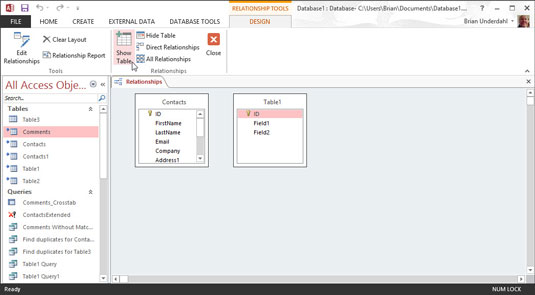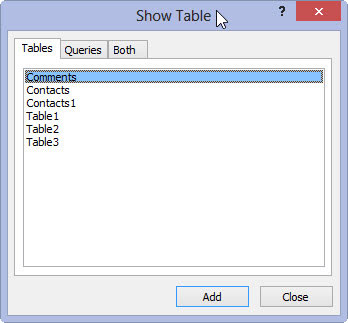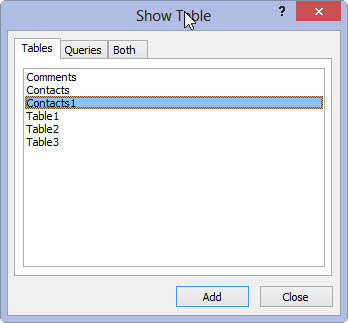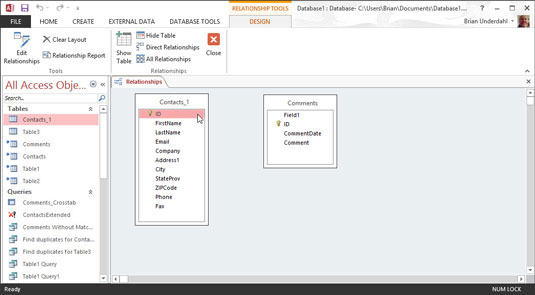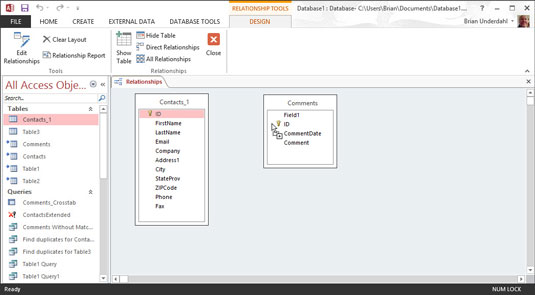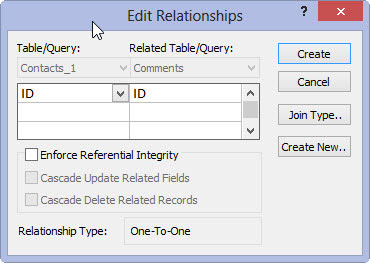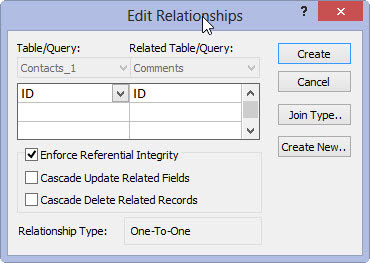Klõpsake lindil vahekaarti Andmebaasitööriistad.
Rühm Suhted kuvatakse lindile.

Klõpsake rühmas Suhted nuppu Suhted.
Ilmub aken Suhted.
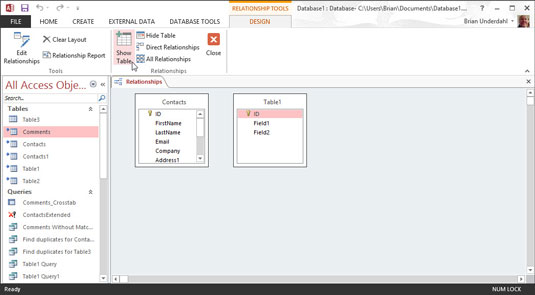
Valige lindi suhete rühmast Kuva tabel. (Kui te rühma Seosed ei näe, valige lindil vahekaart Kujundus.)
Ilmub dialoogiboks Kuva tabel, kus on loetletud praeguses andmebaasifailis olevad tabelid.
Valige lindi suhete rühmast Kuva tabel. (Kui te rühma Seosed ei näe, valige lindil vahekaart Kujundus.)
Ilmub dialoogiboks Kuva tabel, kus on loetletud praeguses andmebaasifailis olevad tabelid.
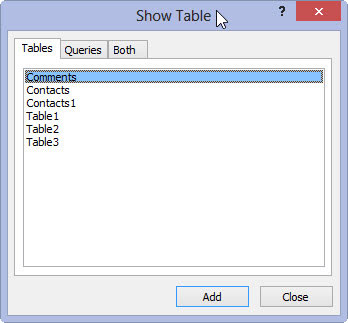
Iga tabelipaari puhul, mille soovite seosesse lisada, klõpsake tabelit ja seejärel nuppu Lisa.
Suures tööruumis Seosed kuvatakse väikeses aknas valitud tabeli väljad. Paigutusse tabeleid lisades kuvatakse iga tabeli jaoks eraldi aken. Neid aknaid näete dialoogiboksist Kuva tabel vasakul.
Korrake 2. sammu iga tabelipaari puhul, mida soovite seostada. Kui üks paari tabelitest on juba olemas (olemasoleva seose tõttu teise tabeliga), ei pea te seda uuesti lisama.
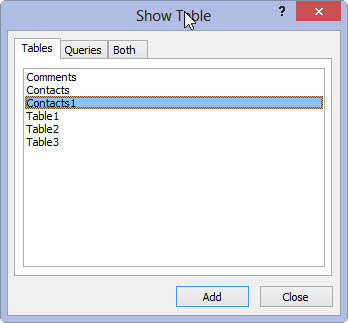
Kui olete tabelite lisamise lõpetanud, klõpsake nuppu Sule.
Otsustage, milliseid kahte tabelit soovite seostada.
Kuna üks-mitmele suhe on kõige levinum, puudutavad need juhised seda. Üks-mitmele suhte kaks tabelit on määratud täitma kas vanema või lapse rolli.
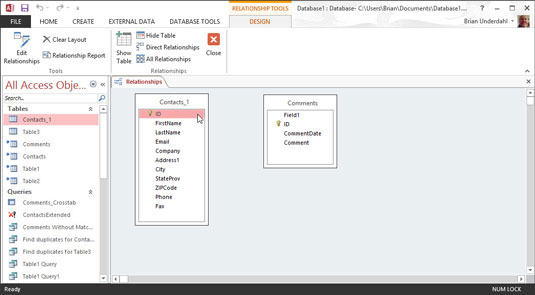
Asetage hiirekursor põhitabelis väljale, mida soovite seostada, ja hoidke all hiire vasakut nuppu.
Tavaliselt on esmane võti väli, mida soovite ülemtabelis seostada.
Asetage hiirekursor põhitabelis väljale, mida soovite seostada, ja hoidke all hiire vasakut nuppu.
Tavaliselt on esmane võti väli, mida soovite ülemtabelis seostada.
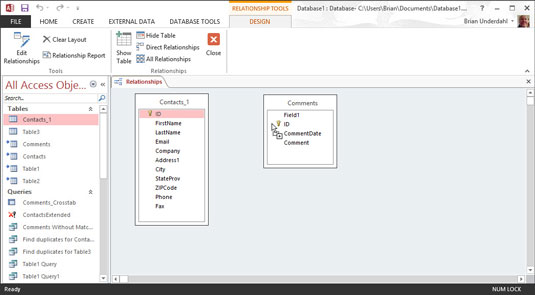
Hiire vasakut nuppu all hoides lohistage hiirekursor ülemväljalt alamtabelisse.
Hiirekursori põhja ilmub plussmärk.
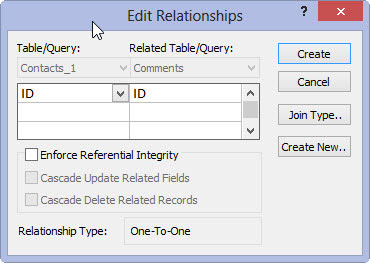
Osutage alamtabelis vastavale väljale ja vabastage hiirenupp.
Ilmub dialoogiboks Redigeeri suhteid, mis kirjeldab peagi tekkivat suhet.
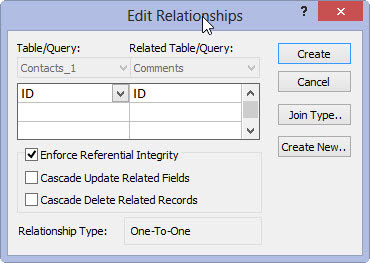
1
Dialoogiboksis Redigeeri seoseid valige suvand Jõusta viiteterviklikkus.
Kontrollige veelkord, et väljade nimed oleksid õiged, ja seejärel klõpsake nuppu Loo.